तस्वीरों को क्रॉप करना-उन्हें अपनी पसंद के आकार में काटना-आसानी से कुछ सेकंड में एक बुनियादी फोटो संपादन उपकरण के साथ किया जा सकता है। चाहे आपको अनावश्यक दृश्य पहलुओं को काटने की आवश्यकता हो या तस्वीर के आकार या पहलू अनुपात को बदलने की आवश्यकता हो, क्रॉप करना त्वरित परिणामों के लिए जाने का तरीका है।
नीचे, आप सीखेंगे कि अपने कंप्यूटर के संबंधित अंतर्निहित फोटो संपादन प्रोग्राम का उपयोग करके किसी पीसी या मैक पर फ़ोटो कैसे क्रॉप करें। आप निःशुल्क फ़ोटो संपादन ऐप का उपयोग करके मोबाइल डिवाइस पर फ़ोटो क्रॉप करना भी सीखेंगे।
इसे समझने के बाद यह आसान, तेज़ और वास्तव में बहुत मज़ेदार है।
अपने पीसी पर एक फोटो को आयत के रूप में क्रॉप करें
यदि आप माइक्रोसॉफ्ट विंडोज पर चलने वाले एक पीसी उपयोगकर्ता हैं, तो आप अपनी क्रॉपिंग करने के लिए माइक्रोसॉफ्ट पेंट नामक एक अंतर्निहित प्रोग्राम का उपयोग कर सकते हैं।
आप माइक्रोसॉफ्ट ऑफिस में रहते हुए भी इमेज साइज को एडजस्ट कर सकते हैं।
-
नीचे बाईं ओर खोज चुनें और पेंट दर्ज करें। ऐप के तहत ओपन चुनें।

Image -
अपनी फ़ोटो संपादित करने के लिए, फ़ाइल > खोलें चुनें।

Image -
अपनी तस्वीर चुनें, फिर खोलें चुनें।

Image -
छवि अनुभाग में, ड्रॉपडाउन चुनें चुनें, आयताकार चयन चुनें।

Image -
अब जब आप अपने कर्सर को अपनी तस्वीर पर ले जाते हैं, तो आप अपनी तस्वीर पर आयताकार फसल की रूपरेखा का चयन, पकड़ और खींच सकते हैं। जब आप अपने माउस को छोड़ देते हैं, तब भी क्रॉप आउटलाइन बनी रहेगी और आप किसी भी कोने या मध्य-बिंदु (सफेद डॉट्स द्वारा चिह्नित) पर क्लिक करके उसका स्थान बदल सकते हैं।
यदि आप फिर से शुरू करना चाहते हैं, तो बस फोटो पर कहीं भी क्लिक करें और फसल की रूपरेखा गायब हो जाएगी। जब आप अपनी फसल की रूपरेखा से खुश हों, तो फसल समाप्त करने के लिए शीर्ष मेनू में फसल चुनें।

Image -
एक बार जब आप फसल चुनते हैं, तो आप कार्यक्षेत्र में अपनी नई छंटनी की गई छवि देखेंगे।

Image
अपने पीसी पर एक फ़्रीफ़ॉर्म चयन के रूप में एक फ़ोटो क्रॉप करें
आयताकार फसल के विकल्प के रूप में, पेंट में फ्री-फॉर्म फसल चयन का विकल्प भी है। इसलिए यदि आप ऊपर दिए गए उदाहरण में फोटो की पूरी पृष्ठभूमि को क्रॉप करना चाहते हैं, तो आप इसे करने के लिए फ्री-फॉर्म क्रॉप सिलेक्शन का उपयोग करके फूल के चारों ओर धीरे-धीरे ट्रेस कर सकते हैं।
मुक्त फसल चयन का उपयोग करने के लिए, निम्न कार्य करें:
-
चुनें फ़ाइल > खुला।

Image -
अपनी तस्वीर चुनें, फिर खोलें चुनें।

Image -
छवि अनुभाग में, ड्रॉपडाउन का चयन करें चुनें, चुनें फ्री-फॉर्म चयन.

Image -
फोटो पर अपने बाएं माउस बटन को कहीं भी दबाएं जहां आप अपना फ्री-फॉर्म चयन शुरू करना चाहते हैं और इसे उस क्षेत्र के आस-पास ट्रेस करते हुए रखें जिसे आप रखना चाहते हैं। एक बार जब आप इसे अपने शुरुआती बिंदु पर वापस कर लेते हैं (या बस जाने देते हैं), तो फसल की रूपरेखा दिखाई देगी।
आउटलाइन एक आयत की तरह दिखेगी लेकिन आपके द्वारा अभी-अभी खींची गई आकृति के रूप में क्रॉप होगी।

Image -
चुनें फसल।

Image
यदि आप फ़ोटो के उस क्षेत्र के आस-पास क्रॉप करना चाहते हैं जिससे आप छुटकारा पाना चाहते हैं, जिसे कुछ मामलों में करना बहुत आसान हो सकता है, तो आप चयन को उलटें का चयन कर सकते हैं।ड्रॉपडाउन मेनू से जब आप फ्री-फॉर्म चयन चुनते हैं और अपनी फसल की रूपरेखा तैयार करते हैं।
फोटो के क्रॉप किए गए क्षेत्र के चारों ओर सफेद जगह से छुटकारा पाने के लिए, पारदर्शी चयन चुनें जब आप ड्रॉपडाउन मेनू से फ्री-फॉर्म चयन का चयन करें।और अपनी फसल की रूपरेखा तैयार करें।
अपने मैक पर एक आयत के रूप में एक तस्वीर को क्रॉप करें
यदि आप एक मैक उपयोगकर्ता हैं, तो आपके पास एक प्रोग्राम होगा जिसे फोटोज कहा जाता है जो आपकी मशीन पर स्थापित है जो आपको अपनी क्रॉपिंग करने की अनुमति देता है। इसे एक्सेस करने के लिए, निम्न कार्य करें:
-
चुनें जाएं > एप्लिकेशन।

Image -
खुला तस्वीरें.

Image -
तस्वीरों में, फ़ाइल > आयात पर जाएं।

Image -
वह फ़ोटो ढूंढें जिसे आप संपादित करना चाहते हैं और उस पर डबल-क्लिक करें।

Image -
पैनल के ऊपर दाईं ओर संपादित करें चुनें।

Image -
चुनें फसल।

Image -
काटे जाने वाले क्षेत्र का आकार बदलने के लिए किसी भी कोने के हैंडल का चयन करें।

Image -
फसल से संतुष्ट होने के बाद, हो गया चुनें।

Image
अपने मैक पर एक सर्कल में एक फोटो क्रॉप करें
पूर्वावलोकन का उपयोग करके, आप एक सर्कल, आयत, और यहां तक कि मुक्त रूप में एक तस्वीर काट सकते हैं। किसी मंडली में फ़ोटो क्रॉप करने के लिए पूर्वावलोकन का उपयोग करने का तरीका यहां दिया गया है:
-
उस फ़ोल्डर में जाएं जहां आप जिस फोटो को क्रॉप करना चाहते हैं वह स्थित है।

Image -
पूर्वावलोकन में खोलने के लिए फोटो पर डबल-क्लिक करें।

Image -
ऊपर बाईं ओर, चयन उपकरण ड्रॉपडाउन चुनें और अण्डाकार चयन चुनें।
यदि आप चयन उपकरण ड्रॉपडाउन नहीं देखते हैं, तो दाईं ओर मार्कअप टूलबार दिखाएं चुनें।

Image -
उस क्षेत्र को चुनें और खींचें जिसे आप क्रॉप करना चाहते हैं।

Image - कार्रवाई को पूरा करने के लिए फसल चुनें।
यदि आप पीएनजी के अलावा अन्य प्रारूपों का संपादन कर रहे हैं, तो आपको कन्वर्ट छवि के लिए संकेत दिया जा सकता है।
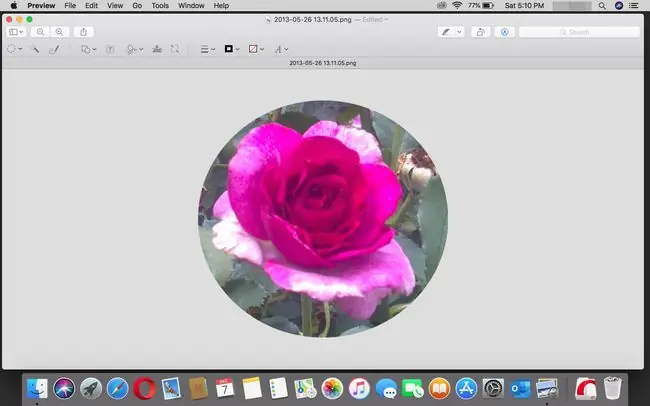
अपने आईओएस या एंड्रॉइड डिवाइस पर एक फोटो क्रॉप करें
अपने मोबाइल डिवाइस पर फोटो क्रॉप करने के लिए, आप अनगिनत मुफ्त फोटो एडिटिंग ऐप्स का लाभ उठा सकते हैं, लेकिन चीजों को सरल रखने के लिए, हम एडोब के फोटोशॉप एक्सप्रेस ऐप का उपयोग करेंगे। यह आईओएस, एंड्रॉइड और विंडोज उपकरणों पर डाउनलोड और उपयोग करने के लिए स्वतंत्र है, और नहीं - इसका उपयोग करने के लिए आपको एडोब आईडी की आवश्यकता नहीं है।
एक बार जब आप ऐप डाउनलोड कर लेते हैं और इसे खोल लेते हैं, तो आपको इसे अपनी तस्वीरों तक पहुंचने की अनुमति देने के लिए कहा जाएगा। आपके द्वारा ऐसा करने के बाद, ऐप आपको आपके डिवाइस पर संग्रहीत आपके सभी नवीनतम फ़ोटो दिखाएगा।
- फ़ोटोशॉप एक्सप्रेस में एक फ़ोटो खोलें।
- संपादन टूल देखने के लिए फ़ोटो पर कहीं भी टैप करें।
-
चुनें फसल।

Image - फसल के हैंडल को तब तक खींचें जब तक आप उन हिस्सों को काट न दें जो आप नहीं चाहते हैं। वैकल्पिक रूप से, आप विशिष्ट पहलू अनुपातों के लिए विभिन्न क्रॉप फ़्रेमों में से चयन कर सकते हैं जो कुछ सोशल मीडिया पोस्ट में फिट होते हैं। इनमें वे शामिल हैं जो फेसबुक प्रोफाइल कवर फोटो, इंस्टाग्राम फोटो, ट्विटर पोस्ट फोटो और बहुत कुछ फिट करते हैं।
-
जब आपका काम हो जाए, तो आप स्क्रीन के नीचे और ऊपर अन्य मेनू विकल्पों का उपयोग करके केवल अगले चरण पर नेविगेट करके फसल को बचा सकते हैं। अगर क्रॉप करना आपको बस इतना करना है, तो स्क्रीन के ऊपरी दाएं कोने में शेयर > गैलरी में सेव करें पर टैप करें और इसे अपने डिवाइस पर सेव करें। या इसे किसी अन्य ऐप में खोलें/साझा करें।

Image






